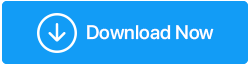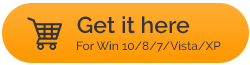Die 10 besten Bildschirmrekorder für Windows-PCs [2022]
Veröffentlicht: 2021-03-06Die Fähigkeit, Bildschirme aufzuzeichnen, ist in der heutigen Zeit von größter Bedeutung. Die Möglichkeit, den PC-Bildschirm aufzuzeichnen, eröffnet verschiedene Möglichkeiten in verschiedenen Bereichen. Was auch immer die Ursache sein mag, die Funktionalität dient definitiv vielen Menschen.
Lesen Sie auch: Bildschirmaufnahme mit Ton auf Mac und Windows
Die 10 besten Bildschirmrekorder für PC (kostenlos und kostenpflichtig) – Vor- und Nachteile
Diese Liste enthält sowohl kostenpflichtige als auch kostenlose Bildschirmrekorder für den PC. Wir beginnen die Liste mit den kostenpflichtigen Lösungen, da sie die anspruchsvollste Benutzeroberfläche und Funktionen bieten, und gehen dann zu den kostenlosen Lösungen über. Nachdem dies gesagt ist, gehen wir weiter zur Liste.
Inhaltsverzeichnis
- Vergleichstabelle der besten Bildschirmrekorder für PC
- Bester Bildschirmrekorder für Windows 10 (kostenpflichtig)
- Bester Bildschirmrekorder für PC (kostenlos)
- Häufig gestellte Fragen:
- Verwandter Artikel:
Vergleichstabelle der besten Bildschirmrekorder für PC
Schauen Sie sich die Liste der 11 besten Software an, die eine Vielzahl von Funktionen bietet, um Screenshots zu erstellen und Videos mit Audio aufzunehmen.
| Produkt | Preis | Kostenlose Testphase | Bildschirmfoto | Videobearbeitung | Markieren | Bewertung |
|---|---|---|---|---|---|---|
Kostenpflichtige Bildschirmrekorder für PC | ||||||
| Tweakshot Bildschirmrekorder | 39,95 $ | Lebenslang kostenlose Version | ja | ja | Leistungsstarke Bearbeitungswerkzeuge | 9.5/10 |
| iFun Bildschirmrekorder | 29,99 $/PC | ja | ja | ja | Problemlos zu verwenden | 8.5/10 |
| Movavi Screen Recorder | 39,95 $/PC 30 Tage Geld-zurück-Garantie | 7 Tage | ja | Nein | Kommt vollgepackt mit relevanten Funktionen | 8/10 |
| Filmora Scrn | 19,99 $/Jahr $29,99 auf Lebenszeit 30 Tage Geld zurück | 14 Tage | Nein | ja | Variable Bildraten | 8/10 |
| Rückblende | $49/PC 30 Tage Geld zurück | 30 Tage | Nein | ja | Aufnahme mehrerer Monitore | 7/10 |
| Mein Bildschirmrekorder Pro | 129,95 $ | ja | Nein | Basic (Schneiden, Trimmen) | Aufnahme automatisch auf ein beliebiges FTP-Konto hochladen | 6,5/10 |
Kostenloser Bildschirmrekorder für den PC | ||||||
| Freie Kamera | Kostenlos | – | ja | ja | Keine Wasserzeichen, Anzeigen oder Zeitlimits | 8/10 |
| TeilenX | Kostenlos | – | ja | Nein | Hotkeys für schnellere Navigation | 6,5/10 |
| TinyTake | Kostenlos | – | ja | ja | Online-Dateibetrachter für Bilder, Videos und Dokumente | 7/10 |
| OBS-Studio | Kostenlos | – | ja | ja | Unterstützt Streaming | 7,5/10 |
| CamStudio | Kostenlos | – | Nein | Nein | Screen-in-Screen-Video | 6/10 |
Bester Bildschirmrekorder für Windows 10 (kostenpflichtig)
Hier ist eine Liste der beliebtesten Bildschirmaufnahmesoftware, die Sie unter Windows 11, 10 und anderen gängigen Betriebssystemversionen ausprobieren können.
1. TweakShot-Bildschirmrekorder
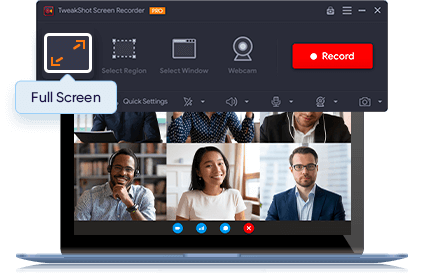
Klicken Sie hier, um Tweakshot Screen Recorder herunterzuladen
TweakShot ist ein hervorragendes Desktop-Bildschirmaufzeichnungsprogramm, das unzählige Tools bietet, um verschiedene Arten von Schnappschüssen aufzunehmen und Bildschirmaktivitäten aufzuzeichnen. Es unterstützt sogar die Bildschirmaufnahme in 4K-Qualität und HD-Auflösung mit Systemsound oder per Mikrofon. Die Windows-App unterstützt die Aufnahme per Webcam und nimmt Videos sofort in den besten Auflösungen auf, einschließlich 4K. Darüber hinaus ermöglicht das Tool die Aufnahme von Bildschirmen mit Systemaudio und der Stimme des Sprechers über ein Mikrofon.
Der schnellste Weg, um den PC-Bildschirm zu erfassen.
Ermöglicht Benutzern das Aufzeichnen von Videos mit Aktivitäten auf dem Bildschirm.
Hilft beim Teilen der endgültigen Ausgabe über Cloud Storage.
Unterstützt Webcam-Aufnahme.
Beste Möglichkeit, Videos in HD-Qualität aufzunehmen.
Enthält Werkzeuge zum Zuschneiden, Weichzeichnen, Hervorheben in Pixeln, Hinzufügen von Texten usw.
Eingeschränkte Funktionalitäten mit einer Testversion.
Die kostenlose Version unterstützt eine 10-minütige Aufnahme nur mit einem Wasserzeichen.
2. iFun-Bildschirmrekorder
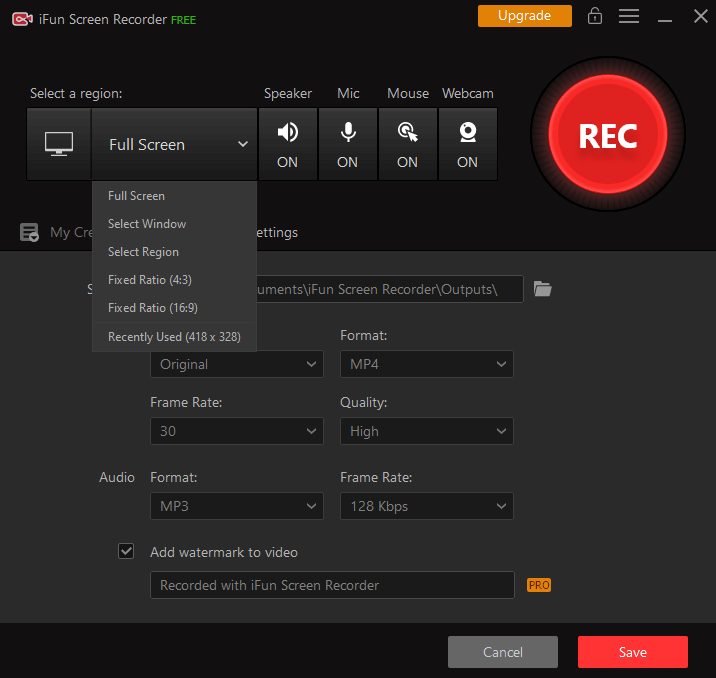
iFun Screen Recorder hat ein starkes Potenzial, die Herzen der Ersteller von Videoinhalten zu gewinnen, die oft nach Software suchen, um Bildschirmaufnahmen mit Audio zu machen. Es bietet auch eine Fülle von Bearbeitungswerkzeugen, um die Videoqualität durch Schneiden, Zusammenführen und Teilen aufgezeichneter Videos erheblich zu verbessern. Die Verwendung von iFun Screen Recorder ist ein problemloser Prozess und erfordert nur drei Schritte, um das Produkt zu verwenden. Richten Sie nach der Installation die Einstellungen ein, ob Sie den gesamten Bildschirm oder ausgewählte Regionen aufzeichnen möchten > Klicken Sie auf die Schaltfläche „Aufzeichnen“ > Speichern und bearbeiten Sie die endgültige Ausgabe.
Benutzerfreundliches Bedienfeld.
Flexible Tools zur Bildschirmaufnahme.
Unterstützt Facecam-Aufnahme.
Stellt sicher, dass es bei HD-Aufnahmen nicht zu Verzögerungen kommt.
Unterstützt das Aufnehmen von Screenshots während der Aufnahme.
Kompatibel mit mehreren zu konvertierenden Ausgängen
Nur für Windows verfügbar.
Eingeschränkte Funktionen in der Testversion verfügbar.
3. Movavi-Bildschirmrekorder:
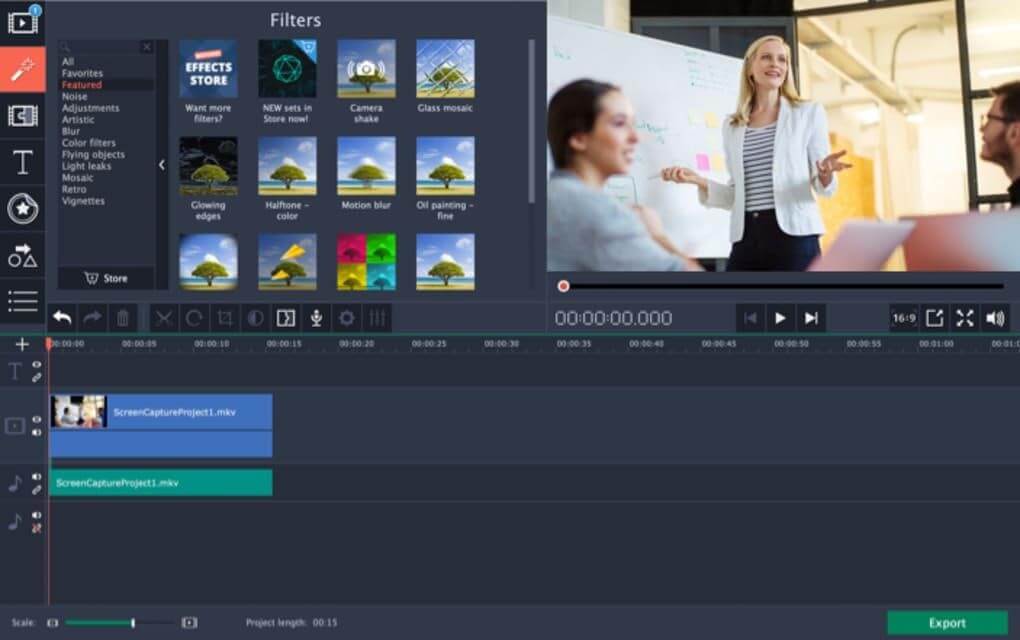
Laden Sie Movavi Screen Recorder herunter
Movavi Screen Recorder ist eine der besten Anwendungen auf der Liste. Es verfügt über zahlreiche Funktionen mit einer intuitiven Benutzeroberfläche, um die Verwendung zu vereinfachen. Movavi Screen Recorder bietet alle relevanten Funktionen zu einem erschwinglichen Preis. Im Gegensatz zu vielen anderen Premium-Bildschirmrekordern für den PC beansprucht er die Systemressourcen nicht. Mit der Anwendung können Sie ganz einfach GIFs erstellen. In Anbetracht all seiner Funktionen ist es einer der besten Bildschirmrekorder für Windows 10 (kostenpflichtig).
Hat die Möglichkeit, Webcam aufzunehmen
Ermöglicht Ihnen, Bildschirm und Audio separat aufzunehmen
Geplante Aufnahme
Erstellen Sie GIFs
Mausanzeige in der Bildschirmaufzeichnung
Machen Sie Screenshots
Unterstützt verschiedene Videoformate
Licht auf Systemressourcen
Vermisst das Videobearbeitungstool
Nur die Testversion ermöglicht eine Aufnahme von bis zu 5 Minuten
4. Filmora Scrn:
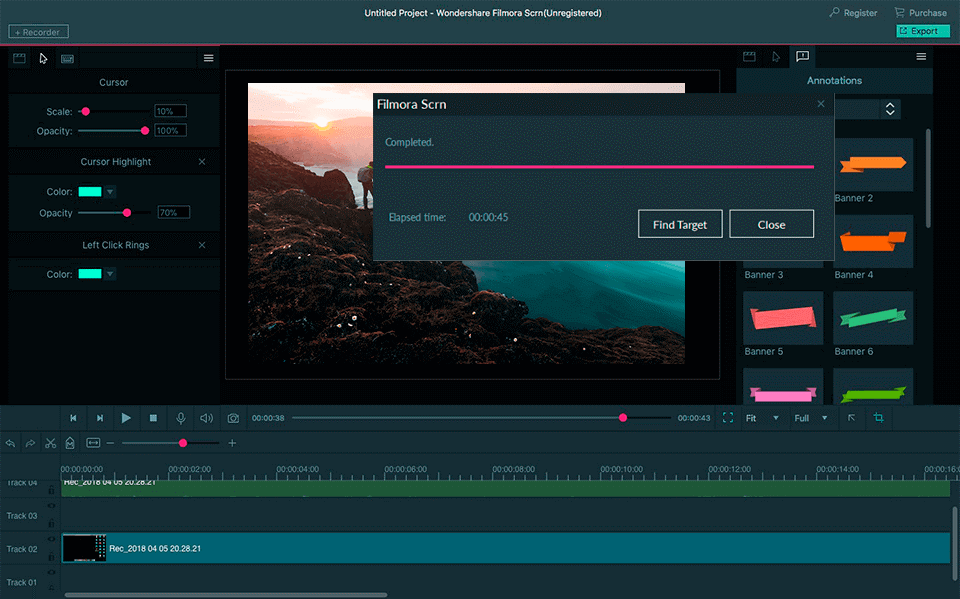
Laden Sie Filmora Scrn herunter
Diese Filmora ist ein bekannter Name in der Videobearbeitung und -erfassung. Es hat in keinem Bereich, in dem es Fuß gefasst hat, beeindrucken können, und auch die Bildschirmaufzeichnung ist keine Ausnahme. Filmora Scrn bietet eine moderne Benutzeroberfläche und ist vollgepackt mit einigen sehr relevanten Funktionen, die mit vielen anderen Optionen auf der Liste nicht verfügbar sind, wie z. B. Unterstützung für 4K-Aufnahmen und variable Bildraten. Dieser Filmora Scrn ist definitiv einer der besten Bildschirmrekorder für den PC.
Gleichzeitige Webcam- und Bildschirmaufzeichnung
Bild-in-Bild-Modus
Option für variable Bildraten
Unterstützt 4K-Aufnahme
Unterstützt mehrere Dateiformate
Schwenkoptionen
Fähigkeit zum Zeichnen von Bildschirmen in Echtzeit
Bearbeitungstool ist nicht ausreichend ausgestattet
Spürbare Auswirkungen auf die Systemleistung
5. Rückblende
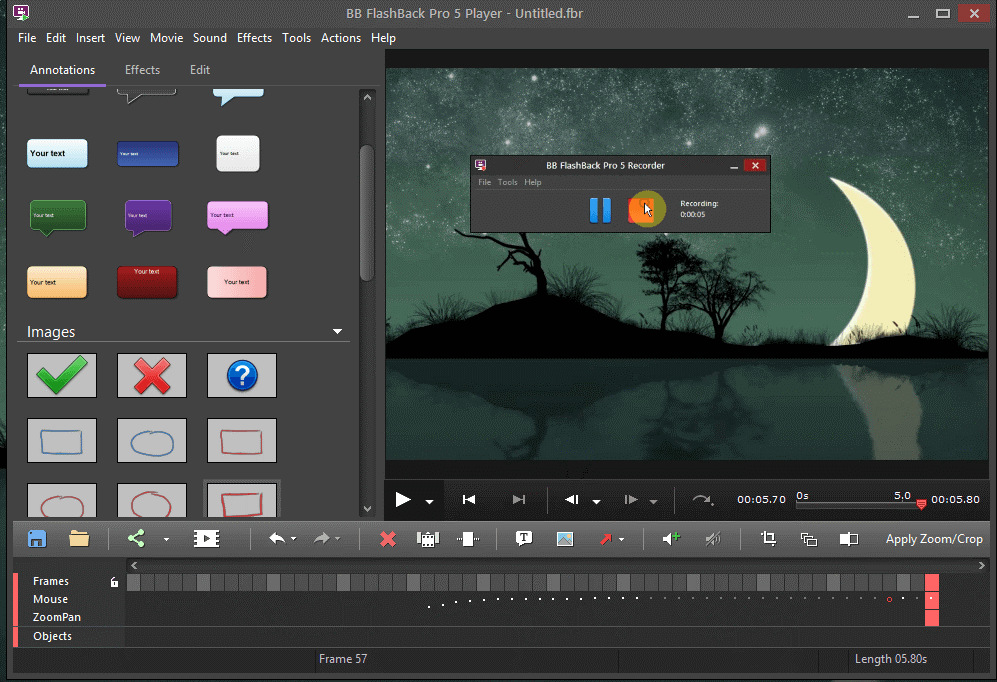

Laden Sie Flashback herunter
FlashBack ist ein weiterer beliebter Bildschirmrekorder für den PC. Obwohl es wegen seiner höheren Preise manchmal übersehen wird, bietet es eine großartige Mischung von Funktionen. Besonders die Funktion, mehrere Monitore gleichzeitig aufzuzeichnen, bietet einen großen Mehrwert. Zoom- und Schwenkoptionen sind branchenüblich und verdienen daher keinen besonderen Applaus. Alles in allem ist es definitiv ein großartiger Bildschirmrekorder für Windows 10.
Ermöglicht die Aufzeichnung mehrerer Monitore
Enthält eine Webcam
Benutzerdefinierte Wasserzeichen
Zoom- und Schwenkoptionen
Es fehlen viele kleine und offensichtliche Merkmale
Verfolgt keine Bewegung von Windows im Einsatz
Auf der teureren Seite
6. Mein Bildschirmrekorder Pro
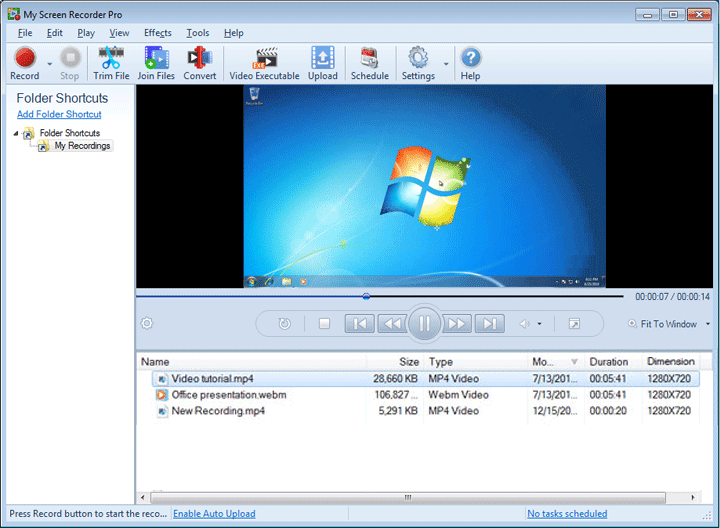
Laden Sie My Screen Recorder Pro herunter
My Screen Recorder Pro ist eine weitere beliebte Bildschirmaufzeichnungslösung für den PC. Die extreme Preisgestaltung der Software tötet die Software jedoch fast. Es ermöglicht alle grundlegenden Funktionen, die Sie von einem Bildschirmrekorder für Windows 10 benötigen würden, wie z. B. geplante Aufzeichnung. Obwohl dies in Anbetracht seiner Funktionen und Benutzeroberfläche absolut einer der besten Bildschirmrekorder für den PC ist, rechtfertigt nichts seine extremen Preise.
Option zum Aufzeichnen des mobilen Bildschirms zusammen mit dem Webcam- und PC-Bildschirm
Geplante Aufnahme
Mehrere Ausgabeoptionen
Automatisches Hochladen von Aufnahmen auf ein beliebiges FTP-Konto
Begrenzte Bearbeitungsoptionen
Extrem teuer
Kann keine Screenshots machen
Bester Bildschirmrekorder für PC (kostenlos)
1. Kostenlose Kamera:
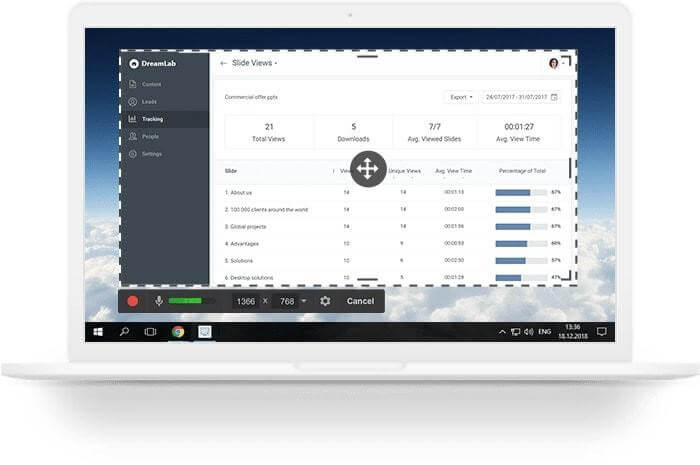
Kostenlose Kamera herunterladen
Free Cam ist das, was Sie von einer kostenlosen Software erwarten. Anders als die meiste kostenlose Software in jedem Segment nervt Free Cam die Benutzer nicht mit nutzlosen Anzeigen, Wasserzeichen und anderen Einschränkungen. Mit Free Cam können Sie Videos direkt aus der App auf YouTube hochladen. Die Software bietet auch eine Funktion, mit der Sie Ihr aufgenommenes Audio verfeinern und Hintergrundgeräusche entfernen können, sodass Sie für diesen Zweck nicht zu einer anderen App springen müssen. Hochwertige Aufnahme und große Auswahl an Audioeffekten zusammen mit anderen Funktionen zwingen uns zu der Annahme, dass es sich tatsächlich um einen der besten kostenlosen Bildschirmrekorder für den PC handelt.
Keine Wasserzeichen, Zeitlimits oder Werbung
Hilft Hintergrundgeräusche zu entfernen
Auswahl von Audio-Effekten
Ermöglicht das Hochladen direkt über die App
Hochwertige Auflösung
Hilft bei der Aufnahme von Voice-Overs
Moderne Schnittstelle
Ermöglicht das Speichern von Videos nur im WMV-Format
Keine Webcam-Aufnahme
2. ShareX:
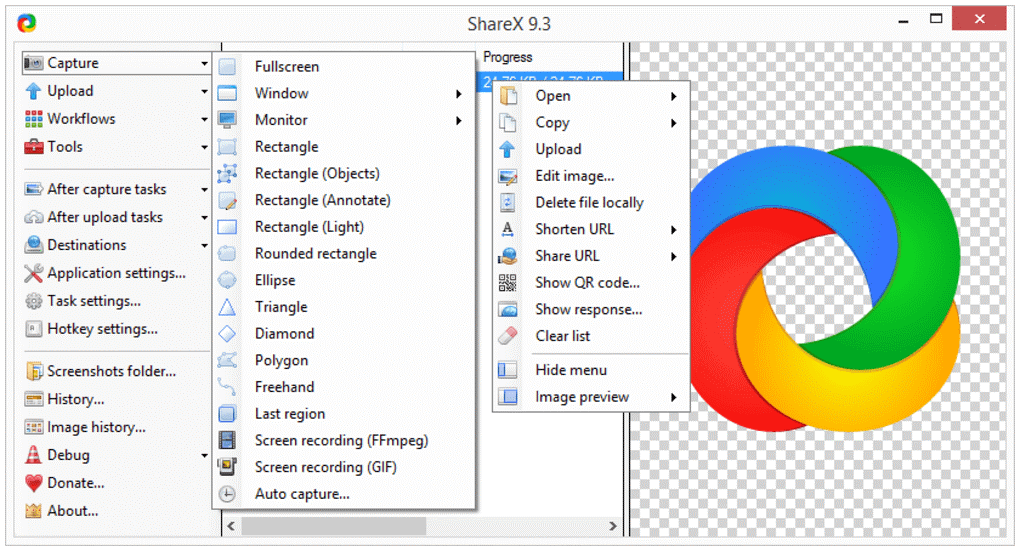
Laden Sie ShareX herunter
ShareX ist ein weiterer beliebter und einer der besten kostenlosen Bildschirmrekorder für den PC. Obwohl es unter einigen Nachteilen wie Keine Webcam-Aufzeichnung, Kein Video-Editor und Spielaufzeichnung in geringer Qualität leidet, hat es definitiv die Fähigkeit, seine Benutzer zu beeindrucken. Zunächst können Sie bequem jeden Bereich Ihres PC-Bildschirms aufnehmen, sogar die Freisprechauswahl. Sie können auch Hotkeys zuweisen, um die Arbeit mit der App zu vereinfachen. Benutzerdefinierte Wasserzeichen und Farbeffekte tragen dazu bei, dass sich die Aufnahme mehr lohnt. Alles in allem ist es definitiv einer der besten kostenlosen Bildschirmrekorder für den PC.
Vollbild-, Bereichs-, Fenster- oder Freihandauswahl aufnehmen
Hotkeys für einfachere Navigation
Ermöglicht das Importieren vorhandener Videos, Musik und Fotos vor dem Erstellen der endgültigen Ausgabe
Benutzerdefinierte Wasserzeichen und Farbeffekte
Spielaufzeichnung in geringer Qualität
Keine Webcam-Aufnahme
Kein Video-Editor
3. Tiny Take:
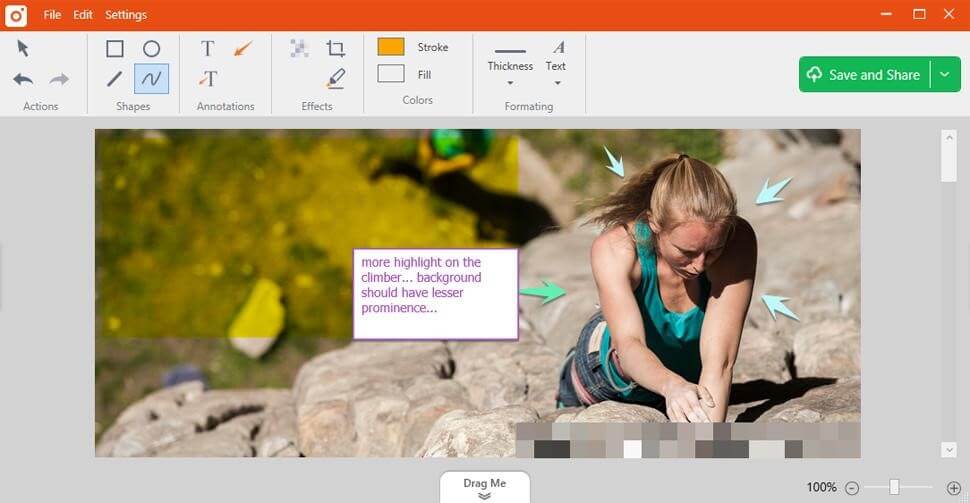
Laden Sie TinyTake herunter
TinyTake ist eine dieser Software, die ihre kostenpflichtigen und kostenlosen Versionen zur Verfügung hat und ihre wichtigsten Funktionen für die zahlenden Benutzer reserviert hält. TinyTake funktioniert definitiv auch mit der kostenlosen Version. Auf der anderen Seite können Sie Hotkeys zuweisen, um die Anwendung bequem zu umgehen. Außerdem verfügt es über einen großen Cloud-Speicher, auf den Sie von jedem Ihrer Geräte aus zugreifen können, damit Sie bei wichtigen Aufnahmen bleiben können. Obwohl die Bearbeitung nur auf die Grundfunktionen beschränkt ist, ist es bei einer kostenlosen Bildschirmaufzeichnungs-App ein Segen, einen Editor an sich zu haben, da viele kostenpflichtige Anwendungen diese Funktionalität nicht haben. In Anbetracht dessen ist TinyTake definitiv einer der besten kostenlosen Bildschirmrekorder für den PC.
Batch-Betrieb
Benutzerdefinierte Hotkeys zum einfachen Arbeiten mit der Software
Integrierter Online-Viewer für Bilder, Videos und Dokumente
Cloud-Galerie
Die kostenlose Version hat ein 5-Minuten-Limit
Unterstützt nur MP4 als Ausgabeversion
Grundlegende Bearbeitung
4. OBS-Studio
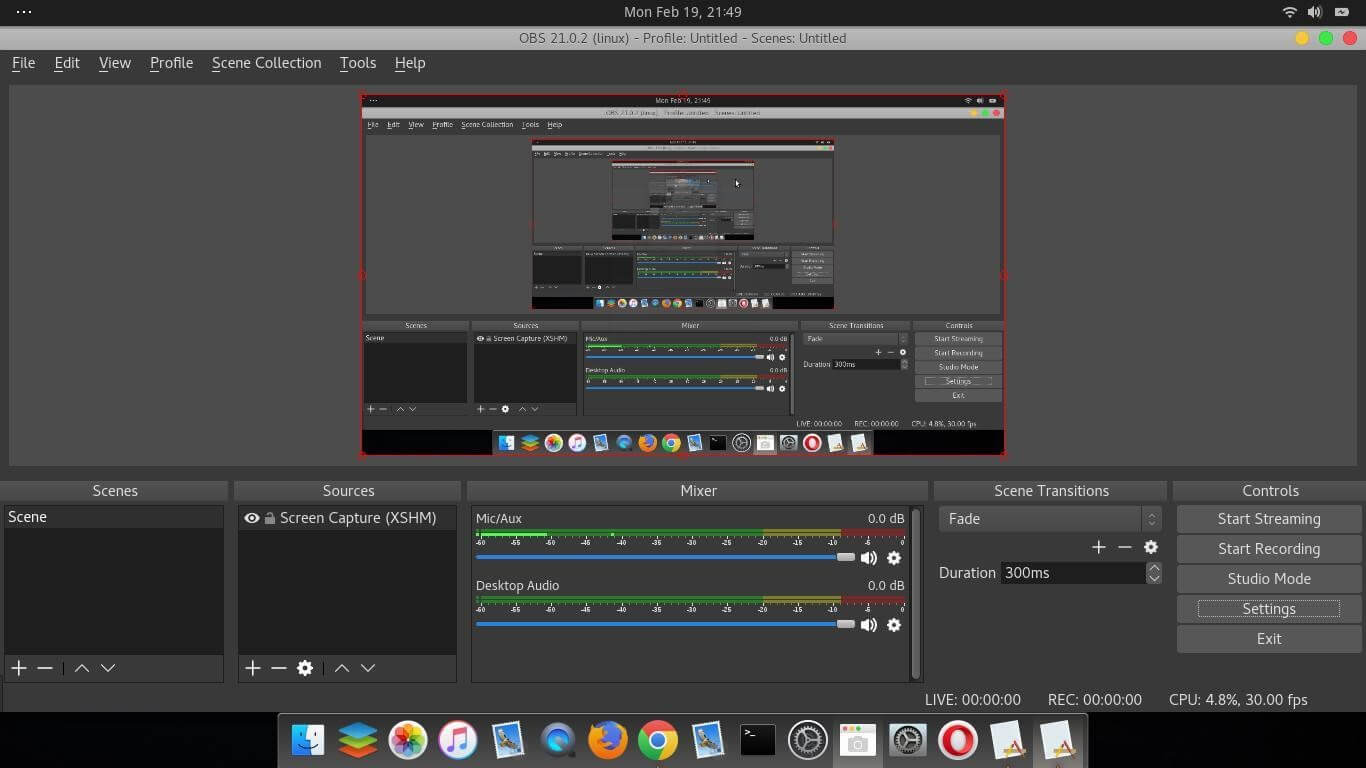
Laden Sie OBS Studio herunter
Im Gegensatz zu TinyTake ist OBS Studio ein vollwertiger Bildschirmrekorder, obwohl es kostenlos ist. Die Software fügt dem aufgezeichneten Video kein Wasserzeichen hinzu und hat auch keine zeitliche Begrenzung. Und das herausragendste Merkmal ist, dass es verschiedene Streaming-Sites sofort unterstützt. Außerdem ist es standardmäßig mit einem Audio-Mixer ausgestattet. Wenn Sie mit seiner ziemlich komplizierten Benutzeroberfläche umgehen können, ist es definitiv einer der funktionsreichsten und besten kostenlosen Bildschirmrekorder für Windows 10.
Keine Wasserzeichen
Eingebauter Audio-Mixer für die gewünschte Ausgabe
Erweiterte Konfigurationsoption
Unterstützt mehrere Streaming-Sites sofort
Hat kein Aufnahmelimit
Klobige Schnittstelle
Ist nicht intuitiv
Nicht für schnelle Bildschirmaufnahmen geeignet
5. CamStudio:
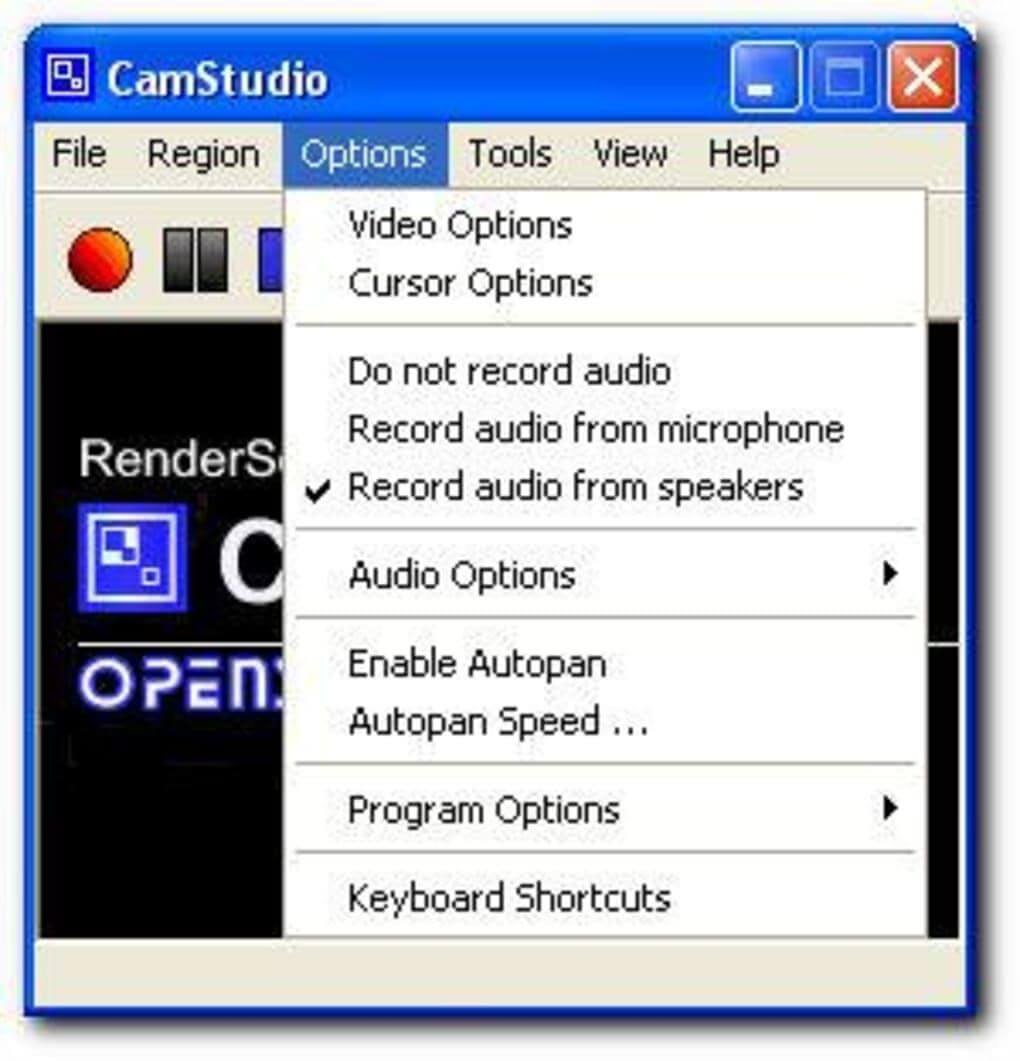
Laden Sie Cam Studio herunter
CamStudio ist der letzte Screen Recorder auf unserer Liste. Zunächst einmal kann uns CamStudio mit seiner Benutzeroberfläche überhaupt nicht beeindrucken. Es fühlt sich an, als ob die Schnittstelle nie auf ihrer Liste stand. Es bietet nur grundlegende Funktionen, dh es kann Ihnen helfen, Ihren PC-Bildschirm aufzuzeichnen, und das war's. Wenn das das Einzige ist, was Sie brauchen, können Sie diese App auf jeden Fall ausprobieren, ansonsten empfehle ich Ihnen, eine der oben genannten Anwendungen zu verwenden.
Erstellt Screen-in-Screen-Videos
Benutzerdefinierter Cursor
Benutzerdefinierte Qualitätsoptionen für Video
Interface fühlt sich wirklich alt an
Ermöglicht nur die Ausgabe in AVI
Audio ist oft asynchron
Häufig gestellte Fragen:
Welches ist der beste Bildschirmrekorder für den PC?
Nachdem wir viele verschiedene Anwendungen getestet haben, haben wir festgestellt, dass TweakShot Screen Recorder von Tweaking Technologies die effizienteste und effektivste Bildschirmaufzeichnungssoftware auf der Liste ist. Wenn Sie jedoch nach einer kostenlosen Lösung suchen, ist Free Cam eine erstaunliche Lösung. Um sich alle ihre Funktionen im Detail anzusehen, fahren Sie mit dem folgenden Abschnitt fort.
Können Sie Ihren PC-Bildschirm ohne Anwendung von Drittanbietern aufzeichnen?
Ja, mit Windows 10 können Sie Ihren PC-Bildschirm ganz einfach ohne Drittanbieteranwendung aufzeichnen. Windows 10 ist mit der Xbox Game Bar ausgestattet, die in erster Linie für Gamer gedacht ist, um ihre Spiele aufzuzeichnen. Es gibt jedoch keine Einschränkungen für das, was Sie nicht aufnehmen können. Außerdem müssen Sie möglicherweise einige Einstellungen anpassen, damit es reibungslos funktioniert.
Damit schließen wir unsere Liste der 10 besten Bildschirmrekorder für Windows 10 ab. Ich hoffe, Sie fanden die Informationen hilfreich. Wenn Sie Fragen haben, teilen Sie uns dies im Kommentarbereich unten mit. Teilen Sie uns Ihre Erfahrungen mit einer dieser Anwendungen mit. Besuchen Sie weiterhin die Tweak Library, um weitere solche technikbezogenen Inhalte zu erhalten.